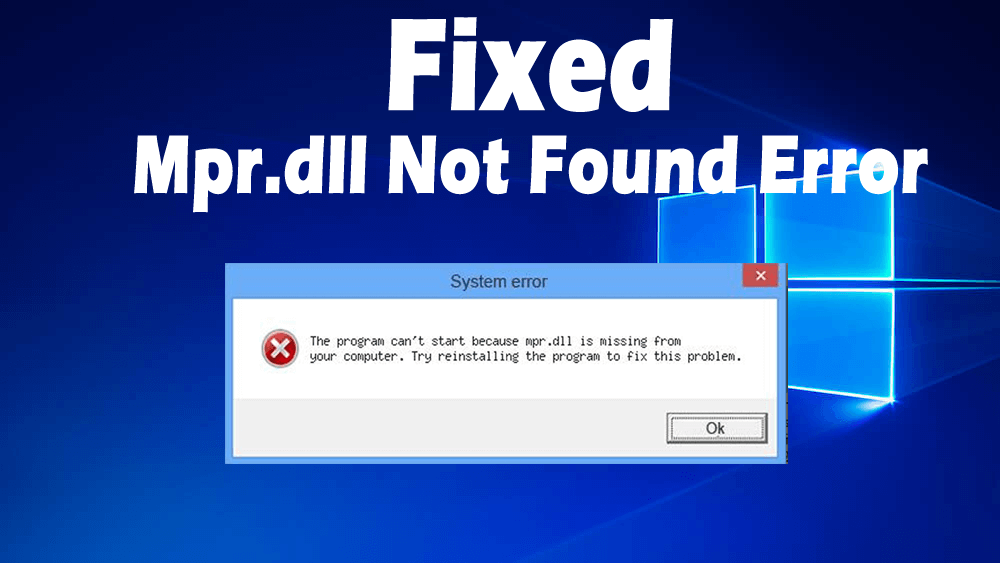
Az Mpr.dll a Multiple Provider Router DLL rövidítése. Az Mpr.dll-t a Microsoft fejlesztette ki, amely alapvető Windows rendszerfájlnak számít.
Az mpr.dll fő funkciója a Windows operációs rendszer és a hálózati szolgáltatók közötti kommunikáció kezelése. Ez a Windows nagyon fontos összetevője, amely biztosítja, hogy az összes Windows-program megfelelően működjön.
Az Mpr.dll olyan, mint egy útmutató, amely az EXE fájlokkal kapcsolatos összes utasítást és információt tárol.
Annak ellenére, hogy a DLL fájlok olyan hatékonyak és kényelmesek, néha nagyon problémássá válnak. Ha probléma lesz az mpr.dll fájllal, a felhasználók mpr.dll hibákat kapnak , miközben megnyitnak néhány alkalmazást a számítógépen.
Néhány gyakori Mpr.dll hiba:
- "Mpr.dll nem található"
- „Az alkalmazás nem indult el, mert a mpr.dll nem található. Az alkalmazás újratelepítése megoldhatja ezt a problémát."
- "Nem található [PATH]\mpr.dll"
- "Az mpr.dll fájl hiányzik."
- „Az [APPLICATION] nem indítható el. Hiányzik egy szükséges összetevő: mpr.dll. Kérjük, telepítse újra az [APPLICATION] alkalmazást."
Az Mpr.dll nem található hiba okai:
Az „Mpr.dll Not Found” hibaüzenet több okból is előfordulhat. Íme néhány oka ennek a DLL-hibának a megjelenése mögött:
- Hibás alkalmazás
- Véletlenül törölt vagy rossz helyre került mpr.dll fájl
- Sérült mpr.dll fájl
- rosszindulatú vagy sérült fájl található a számítógépén
- Sérült Windows rendszerleíró adatbázis
Ha mpr.dll hibákat kap, akkor a lehető leghamarabb meg kell javítania Windows rendszerét, hogy könnyedén megszabaduljon ezektől a hibáktól. A hibák kijavításával a számítógép sebességét is növelheti. Ebben a blogban megtudhatja, hogyan oldhatja meg könnyedén a DLL fájllal kapcsolatos összes problémát, egyszerűen alkalmazza a megadott módszereket, és tegye hibamentessé PC-jét/laptopját.
Hogyan javítható ki az Mpr.dll nem található hiba?
1. módszer: Futtassa a Rendszerfájl-ellenőrzőt az Mpr.dll hiányzó hibájának kijavításához
Az SFC egy olyan segédprogram, amely az összes Windows-verziót tartalmazza, és segít a felhasználóknak a sérült rendszerfájlok vizsgálatában és visszaállításában. Az SFC eszközzel megoldhatja az mpr.dll-problémákat a számítógépen/laptopon. Ehhez kövesse az alábbi lépéseket:
- Kattintson a Windows Start gombra
- Írja be a cmd-t a keresőmezőbe (ne nyomja meg az enter billentyűt)
- Nyomja meg egyszerre a Ctrl + Shift + Enter billentyűket
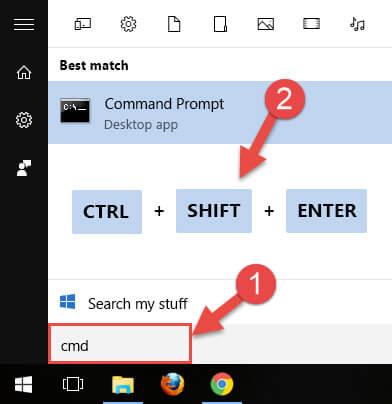
- Megnyílik egy párbeszédpanel, amely megkérdezi: „ Futtatja ezt a programot? ”
- Kattintson az Igen gombra
- Megnyílik a parancssor, most írja be az alábbi parancsot, és nyomja meg az Enter billentyűt:
sfc /scannow
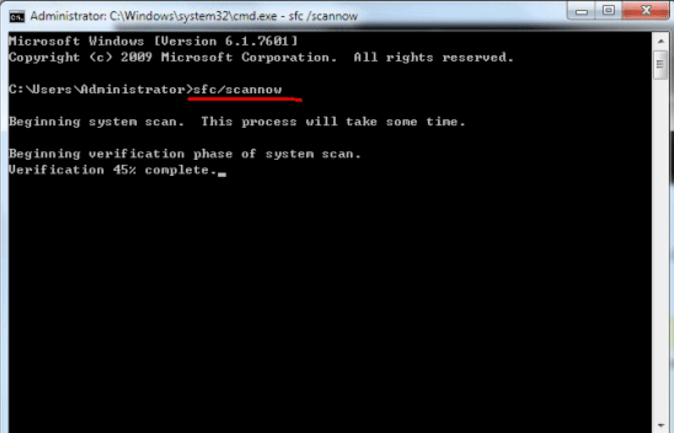
- Az SFC elkezdi keresni az mpr.dll hibákat .
- A beolvasás befejezése néhány percet vesz igénybe. Miután a vizsgálat befejeződött, indítsa újra a számítógépet.
2. módszer: Hajtsa végre a Windows Update szolgáltatást az Mpr.dll probléma megoldásához
Sokszor az mpr.dll probléma az elavult operációs rendszer miatt történik. Tehát mindig frissítse a Windows rendszert. Ehhez kövesse az alábbi lépéseket:
- Kattintson a Windows Start gombra
- Nyissa meg a Beállításokat
- Kattintson a Frissítés és biztonság lehetőségre
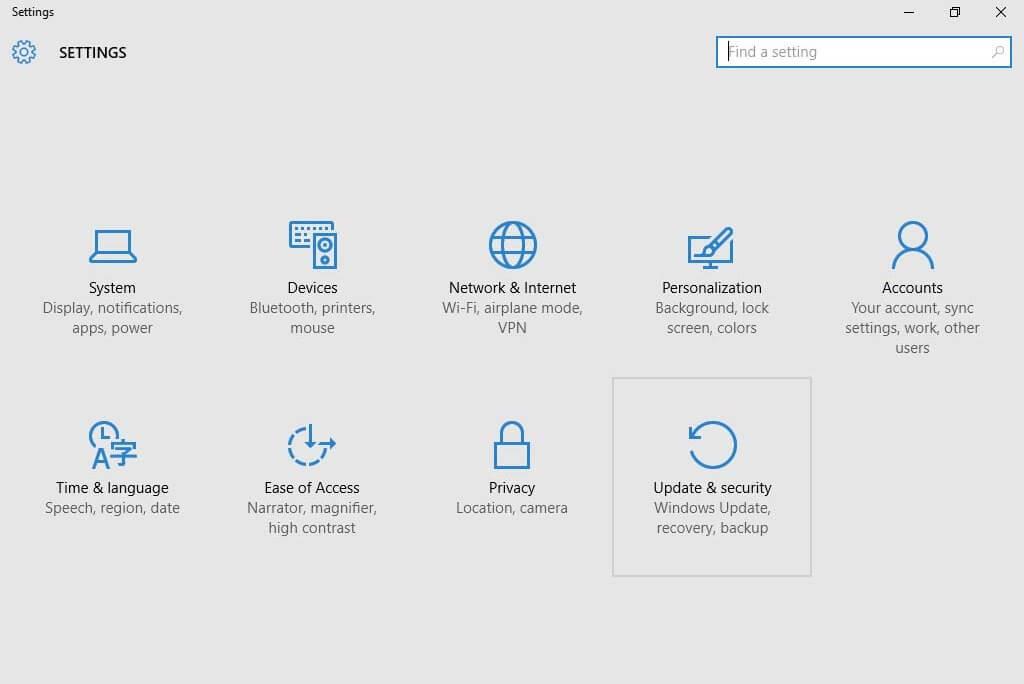
- Ezután kattintson az oldalsávon található Windows Update lehetőségre
- Kattintson a Frissítések keresése gombra
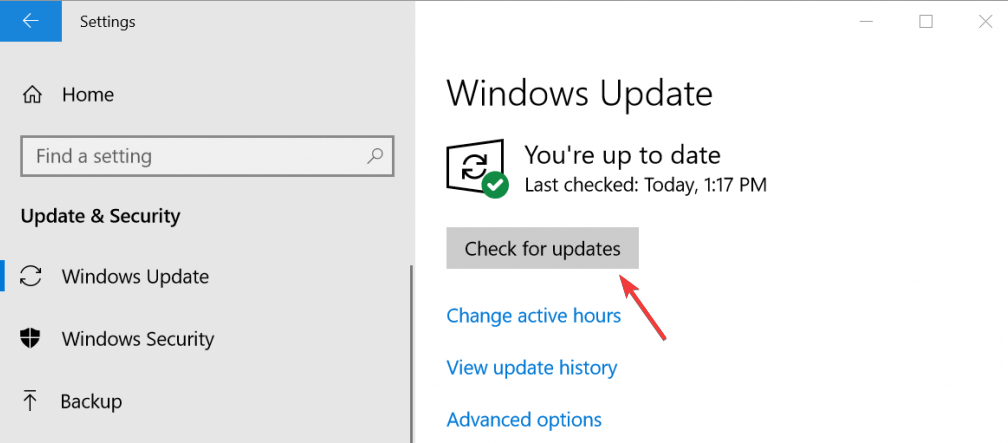
- Ha elérhetők a frissítések, kattintson a „ Frissítések telepítése ” gombra.
- A telepítés befejezése után indítsa újra a számítógépet
3. módszer: Hajtsa végre a rendszer-visszaállítást az „Mpr.dll nem található” hiba kijavításához
Ha a fent említett megoldások nem működtek az Ön számára, akkor megpróbálhatja visszaállítani a rendszert, hogy kijavítsa az mpr.dll hiányzó hibát .
A rendszer-visszaállítás végrehajtásához kövesse az alábbi lépéseket:
- Menjen a Start gombra
- Kattintson a Rendszer elemre
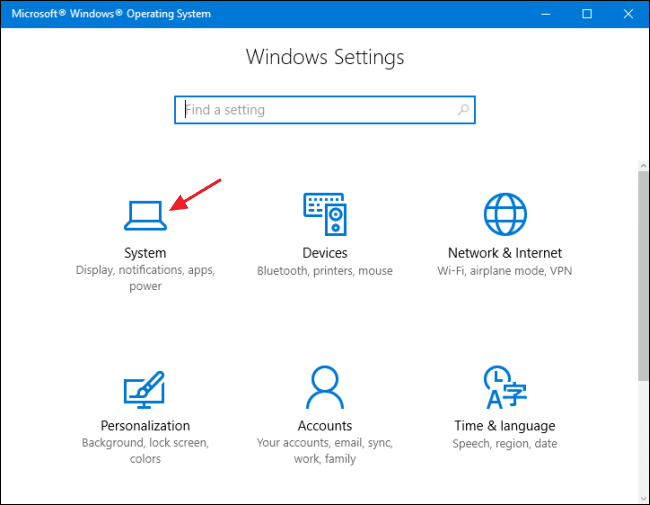
- Most megnyílik a Rendszer tulajdonságai párbeszédpanel
- Lépjen a Rendszervédelem elemre
- Kattintson a Rendszer-visszaállítás gombra
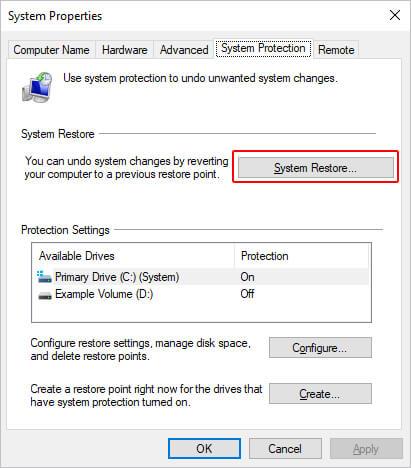
- Miután ez a rendszer-visszaállítási ablak megnyílik, kattintson a „ Válasszon másik visszaállítási pontot ” lehetőségre
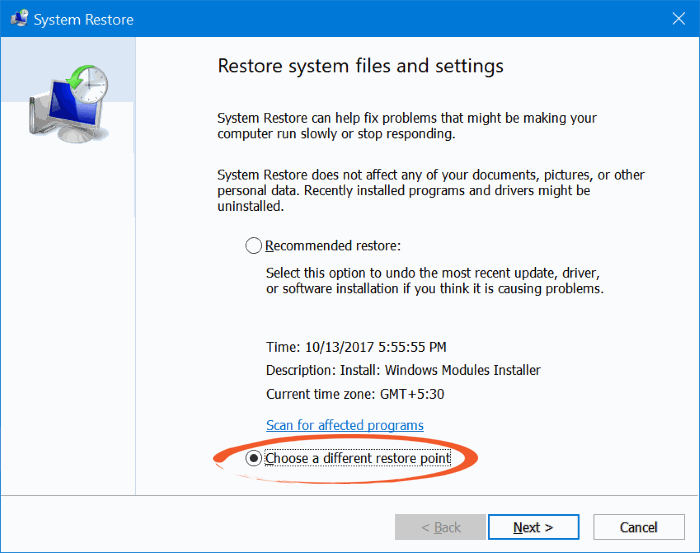
- Kattintson a Tovább gombra
- Jelölje be a „ további visszaállítási pontok megjelenítése ” jelölőnégyzetet
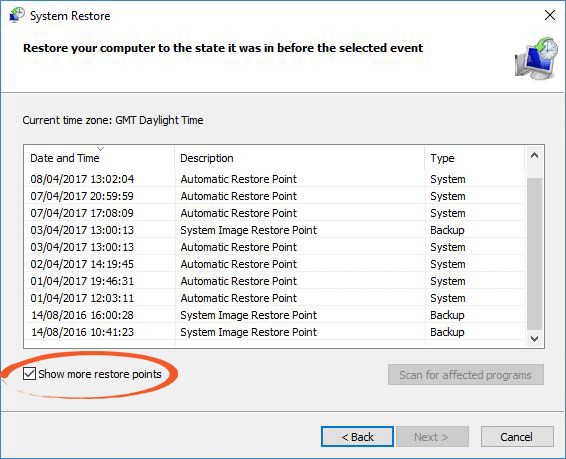
- Most ki kell választania a dátumot a Windows visszaállításához. Válassza ki azt a dátumot, amikor a Windows visszaállítja azt a dátumot, amikor az mpr.dll hiba nem jelent meg
- Kattintson a Tovább -> Befejezés gombra
4. módszer: Telepítse újra az Mpr.dll hibákat okozó szoftvert
Néha az mpr.dll hiba nem a DLL fájlokkal kapcsolatos probléma miatt következik be , hanem a rendszerre telepített egyéb szoftverek miatt is.
A hiba kijavításához eltávolíthatja és újratelepítheti az mpl.dll nem található hibát okozó szoftvert . Ehhez kövesse a megadott lépéseket:
- Nyomja meg a Win + R billentyűket a Futtatás párbeszédpanel megnyitásához
- Írja be az appwiz.cpl-t a Futtatás mezőbe , és kattintson az OK gombra
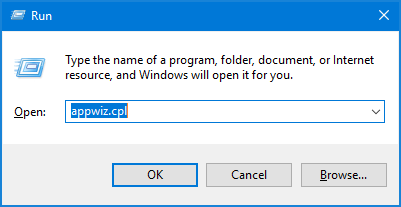
- Ekkor megjelenik a Programok és szolgáltatások ablak, ahol meg kell találnia a dll hibát okozó szoftvert .
- Kattintson a jobb gombbal a dll hibát okozó szoftverre , majd kattintson az Eltávolítás gombra az eltávolítási folyamat elindításához
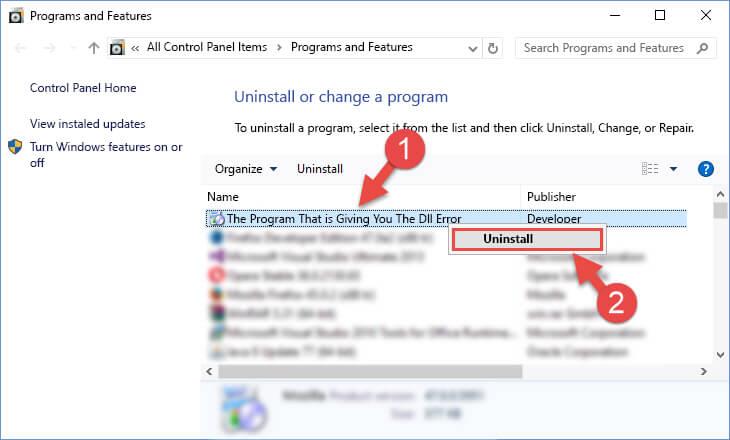
- Ekkor felugrik egy ablak, amely arra kéri, hogy erősítse meg vagy tagadja meg az eltávolítást. Erősítse meg az eltávolítási folyamatot, és hagyja, hogy az eltávolítási folyamat befejeződjön.
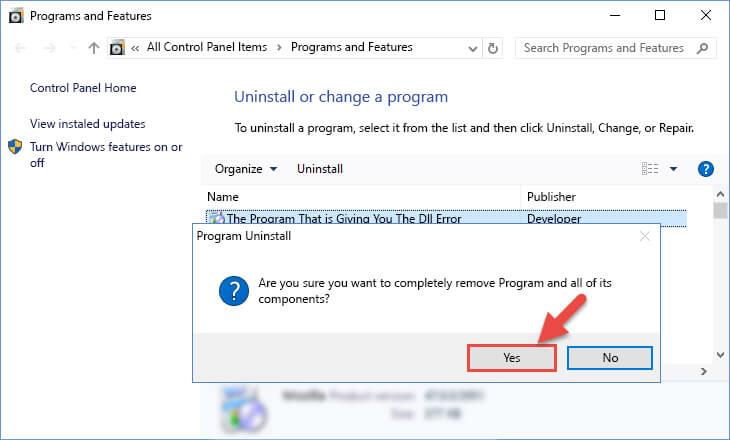
- Az eltávolítási folyamat befejezése után indítsa újra a számítógépet.
- Telepítse újra az eltávolított szoftvert
5. módszer: Vizsgálja át számítógépét az Mpr.dll hiba megoldásához
Az Mpr.dll a számítógépen lévő rosszindulatú program miatt is előfordulhat. A rosszindulatú programok szándékosan megrongálhatják a dll-fájlokat a számítógépen, hogy a fájlokat rosszindulatú fájlokra cseréljék.
A probléma kiküszöbölése érdekében futtassa a víruskeresőt, hogy ellenőrizze a számítógépét rosszindulatú programok után. Ha nincs víruskereső a számítógépén, a Windows Defender segítségével ellenőrizheti számítógépét rosszindulatú programok után.
A Windows 10 tartalmazza a Windows Defender néven ismert beépített funkciót, amely a számítógép átvizsgálására, a rosszindulatú programok észlelésére és eltávolítására szolgál.
A Windows Defender futtatásához kövesse az alábbi lépéseket:
- Nyissa meg a Windows Start gombot
- Kattintson a Beállítások -> Frissítés és biztonság elemre
- Most kattintson a panel bal oldalán található Windows biztonság opcióra
- Nyissa meg a Windows Defender Biztonsági központ megnyitását
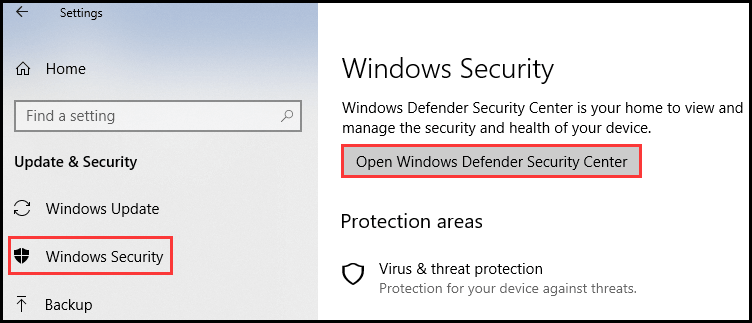
- Kattintson a Vírus- és fenyegetésvédelem gombra
- Kattintson a Gyors szkennelés gombra
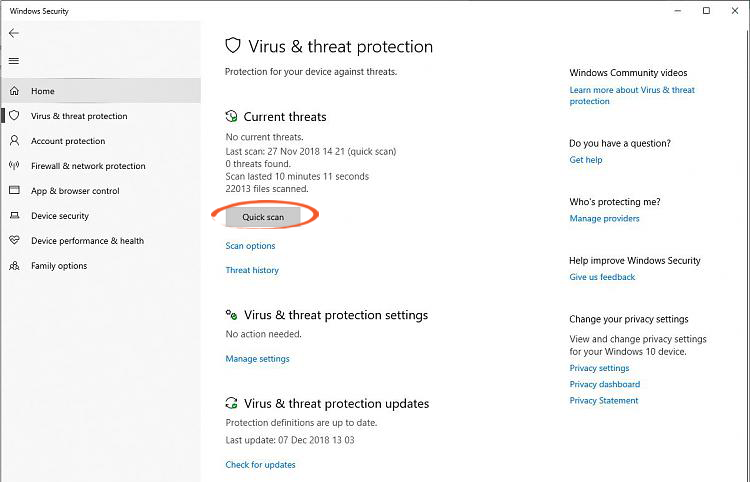
- A Gyors vizsgálat végrehajtása után kattintson az Advanced Scan opcióra. Három lehetőség közül választhat: teljes vizsgálat , egyéni vizsgálat és offline vizsgálat . Hajtsa végre az összes vizsgálatot egyenként, hogy kiküszöbölje a dll hibát a számítógépen.
A Windows Defender mellett van egy alternatív megoldás is. Megpróbálhatja a Spyhuntert a számítógép átvizsgálására. Ez egy rosszindulatú programeltávolító eszköz, amely átvizsgálja számítógépét, hogy észlelje a rosszindulatú programot, és néhány kattintással eltávolítsa.
6. módszer: Töltse le és másolja az Mpr.dll fájlt a Windows rendszermappába
Ha egyik megoldás sem működik az Ön számára, akkor ezzel a módszerrel megoldhatja a hiányzó mpr.dll problémát . Mindössze annyit kell tennie, hogy letölti az mpr.dll fájl megfelelő verzióját, majd másolja a fájlt a Windows rendszer mappájába.
Ehhez kövesse az alábbi lépéseket:
- Az Mpr.dll fájl letöltése .zip formátumban történik . Bontsa ki a zip fájlt, és helyezze át az mpr.dll fájlt az asztalra.
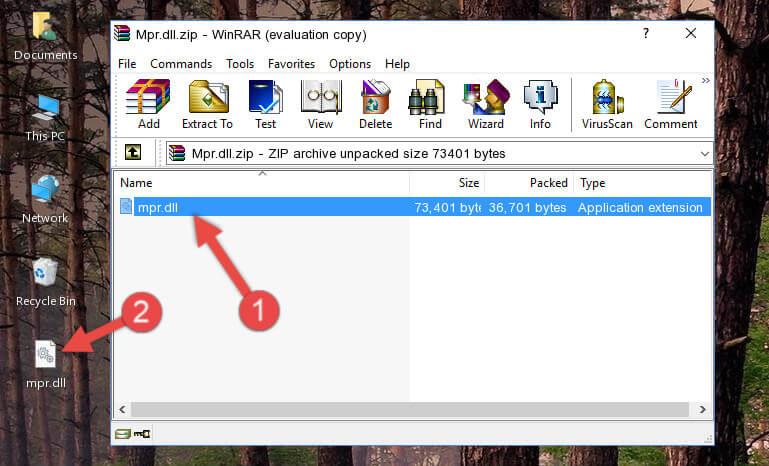
- Másolja ki az mpr.dll fájlt, és illessze be az alábbi mappába:
C:\Windows\System32
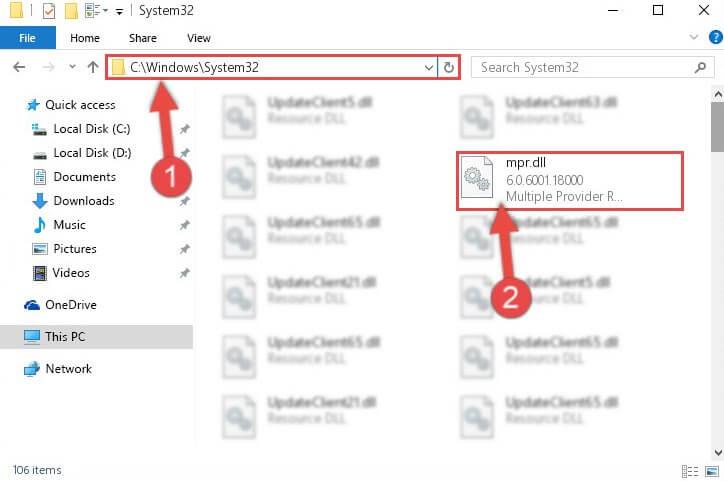
- Ha 64 bites Windows-verziót használ, töltse be az mpr.dll fájlt az alábbiakban megadott mindkét mappa elérési útjába:
C:\Windows\sysWOW64
C:\Windows\System32
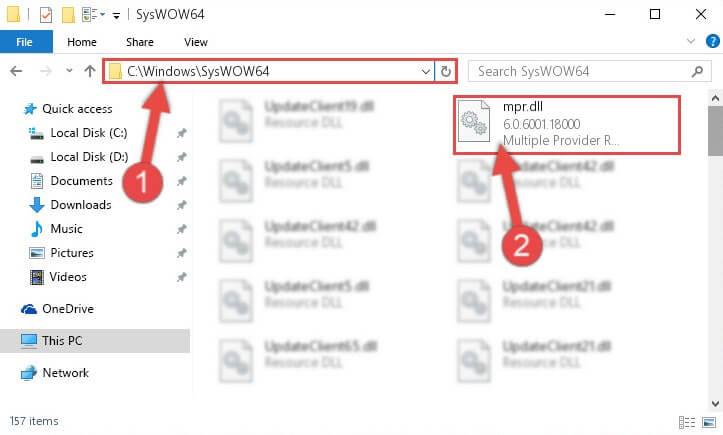
- Nyissa meg a Parancssort rendszergazdaként
- Írja be az alábbi parancsot a parancssorba, és nyomja meg az Enter billentyűt:
%windir%\System32\regsvr32.exe /u Mpr.dll
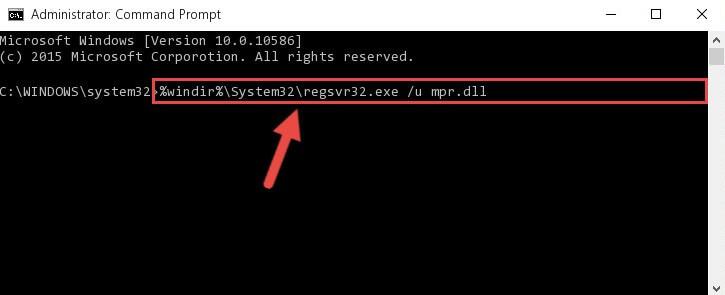
- Ha a Windows 64 bites verzióját használja, írja be az alább említett parancsot, és minden parancs után nyomja meg az Enter billentyűt:
%windir%\System32\regsvr32.exe /u Mpr.dll
%windir%\SysWoW64\regsvr32.exe /u Mpr.dll
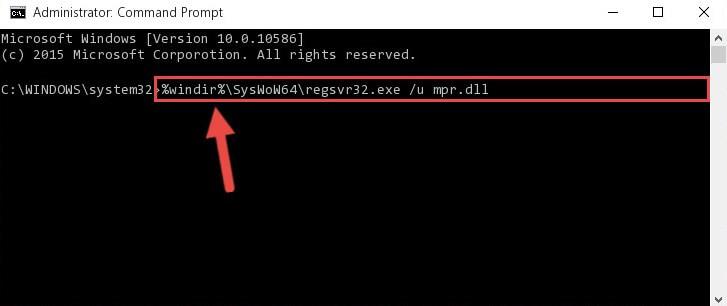
- A dll fájl új beállításjegyzékének létrehozásához a törölt dll fájl helyére írja be a megadott parancsot és
%windir%\System32\regsvr32.exe /i Mpr.dll
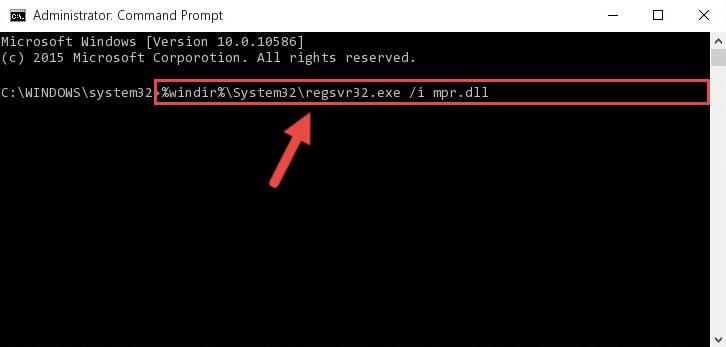
- Ha 64 bites Windows verzióval rendelkezik, írja be a következő parancsot, és nyomja meg az Enter billentyűt:
%windir%\System32\regsvr32.exe /i Mpr.dll
%windir%\SysWoW64\regsvr32.exe /i Mpr.dll
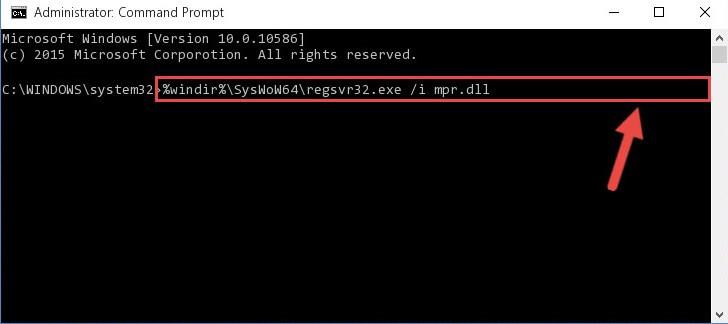
- A parancs végrehajtása után telepítheti az mpr.dll fájlt, és ezután nem fog megjelenni az mpr.dll hiányzó hibája .
A legjobb és egyszerű megoldás az Mpr.dll nem található hiba elhárítására
Ha nem tudja kijavítani az mpr.dll nem található hibát , van egy egyszerű megoldásom az Ön számára. Próbálja ki a PC javítóeszközt , ez az eszköz átvizsgálja a számítógépet a hibák észlelése érdekében, és kijavítja a rendszer összes DLL-hibáját .
Ez egy fejlett javítóeszköz, amely javíthatja számítógépének különféle problémáit, beleértve a DLL-hibákat, a frissítéseket, a rendszerleíró adatbázist, a BSOD-t, a játékhibákat, a vírusokat és még sok mást.
Nemcsak a számítógép hibáit javítja ki, hanem optimalizálja a számítógépet a jobb teljesítmény és a gördülékenyebb munkavégzés érdekében.
Szerezze be a PC Repair Tool eszközt az Mpr.dll hiányzó hiba javításához
Következtetés
Tehát ebben a cikkben az mpr.dll hiba javításának összes lehetséges megoldását megemlítettem . Minden tőlem telhetőt megtettem, hogy a legjobb és legegyszerűbb megoldásokat nyújtsam Önnek.
A cikkben említett összes megoldás segít kijavítani a hiányzó mpr.dll hibát . Ha követi a fent említett megoldásokat, akkor könnyen megszabadulhat a DLL hibától.
Remélem, hogy ez a cikk segít megoldani az mpr.dll fájlhibákat , és most már anélkül kezdheti el használni az alkalmazásokat, hogy mpr.dll hibákat észlelne .
![Hogyan lehet élő közvetítést menteni a Twitch-en? [KIFEJEZETT] Hogyan lehet élő közvetítést menteni a Twitch-en? [KIFEJEZETT]](https://img2.luckytemplates.com/resources1/c42/image-1230-1001202641171.png)
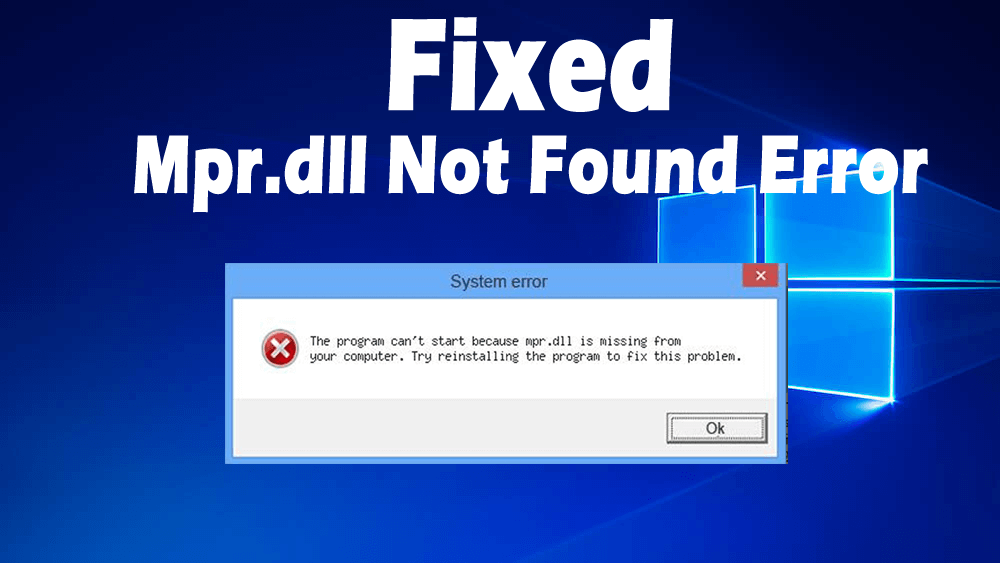
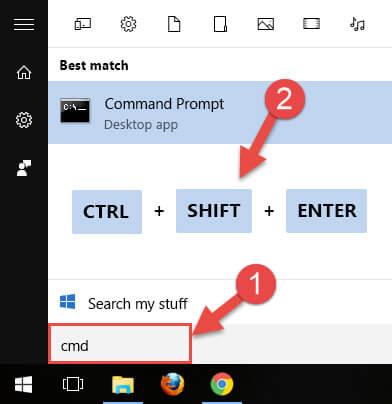
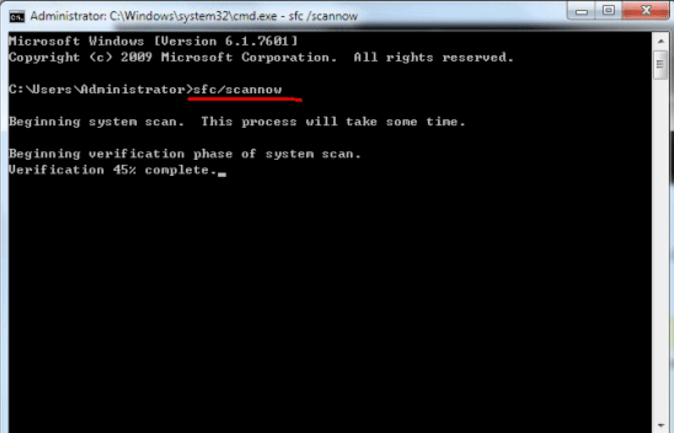
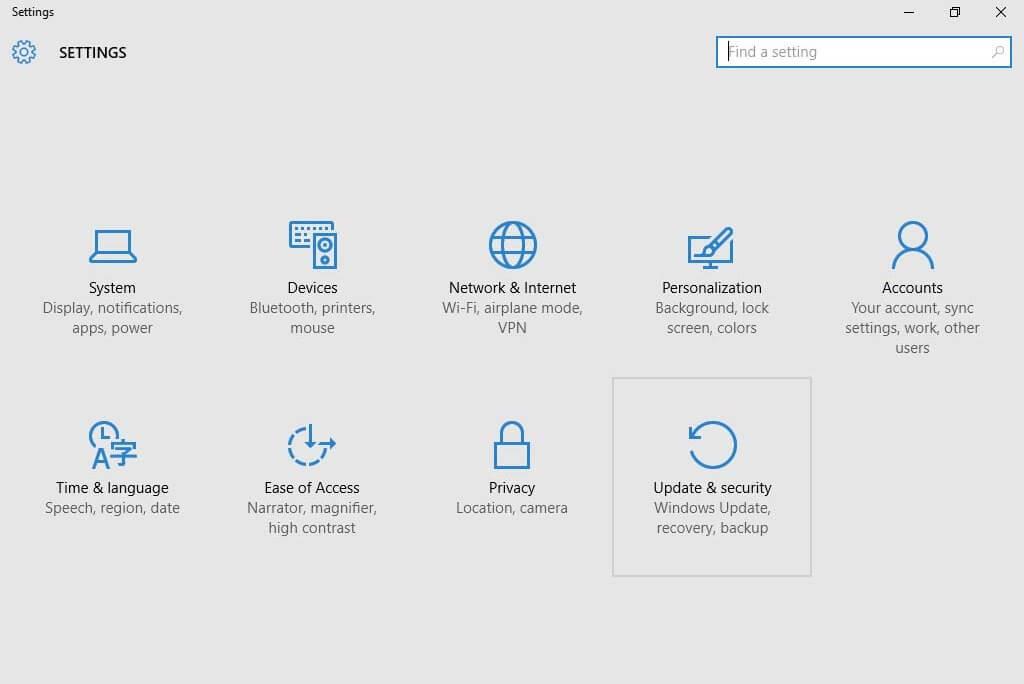
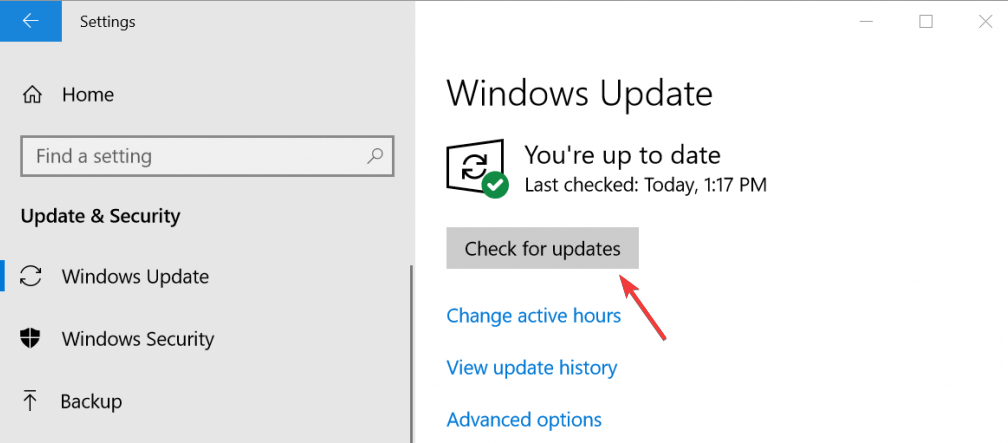
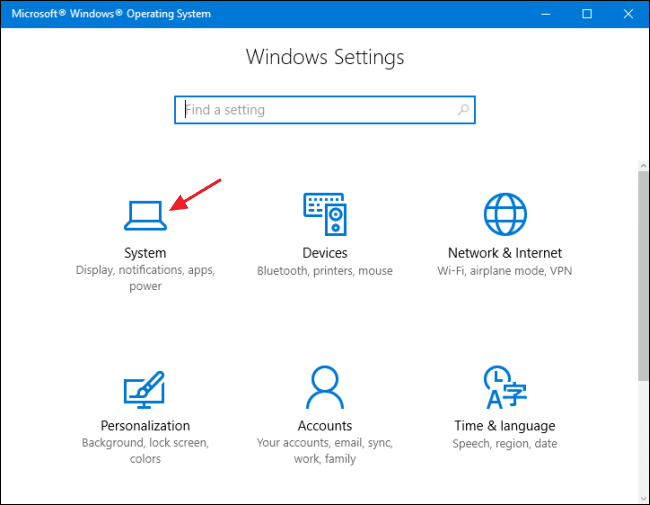
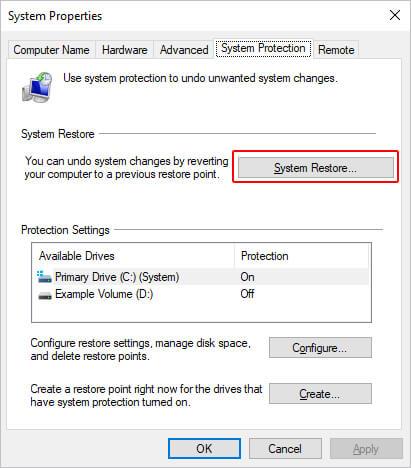
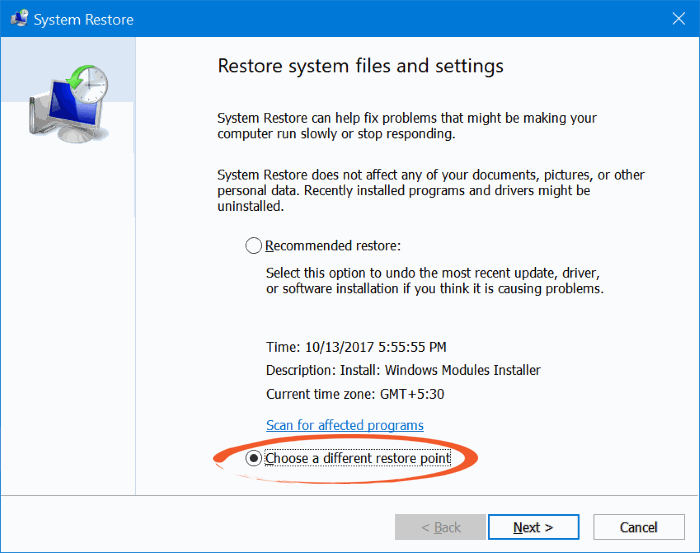
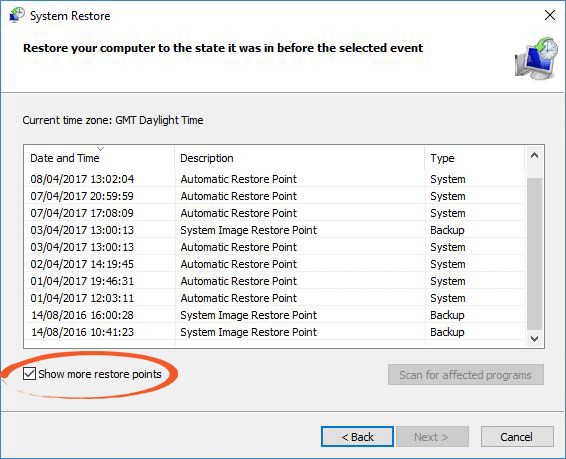
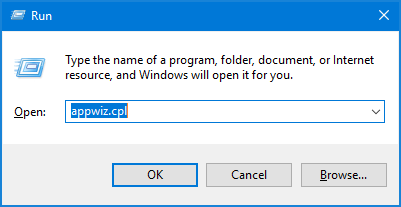
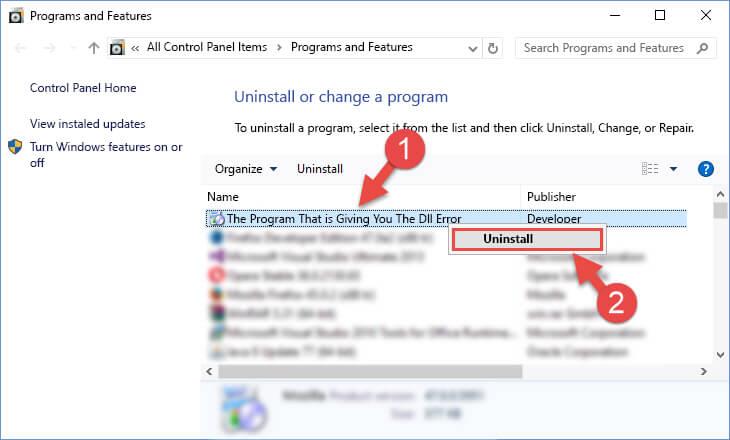
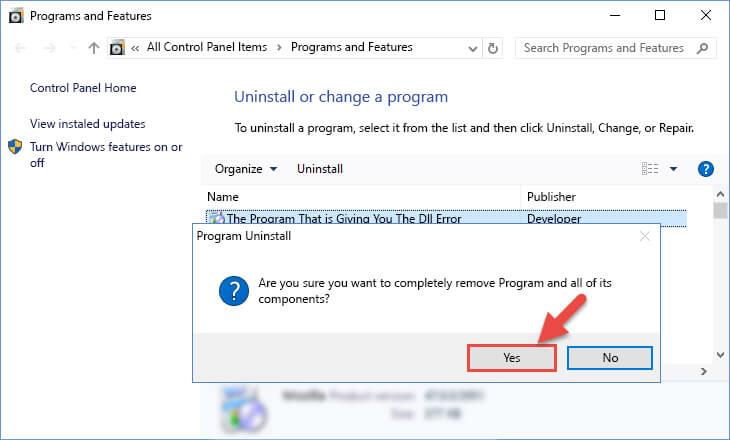
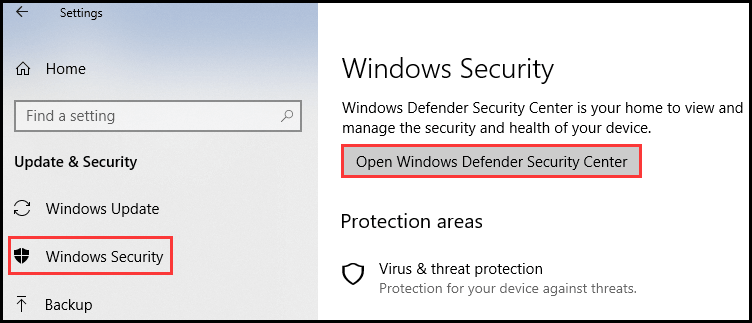
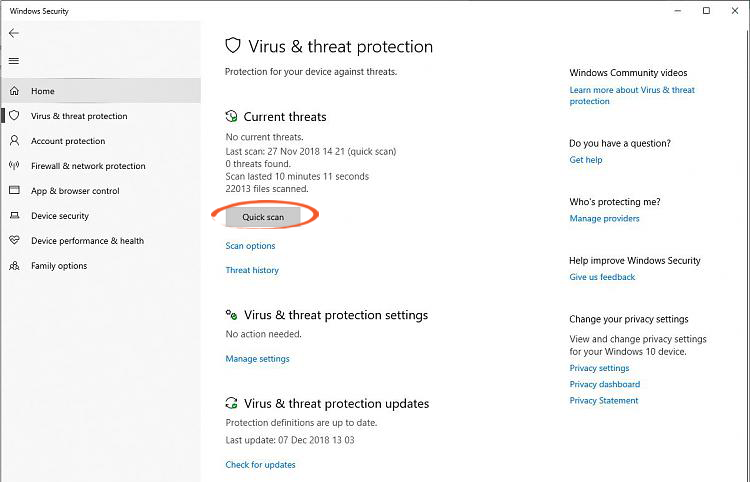
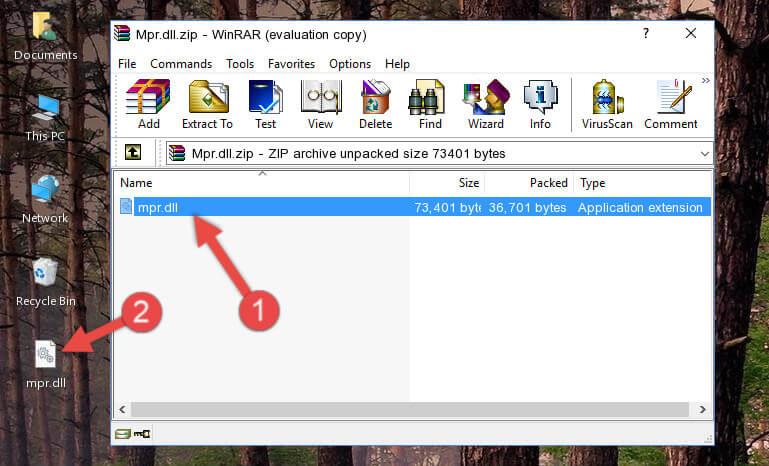
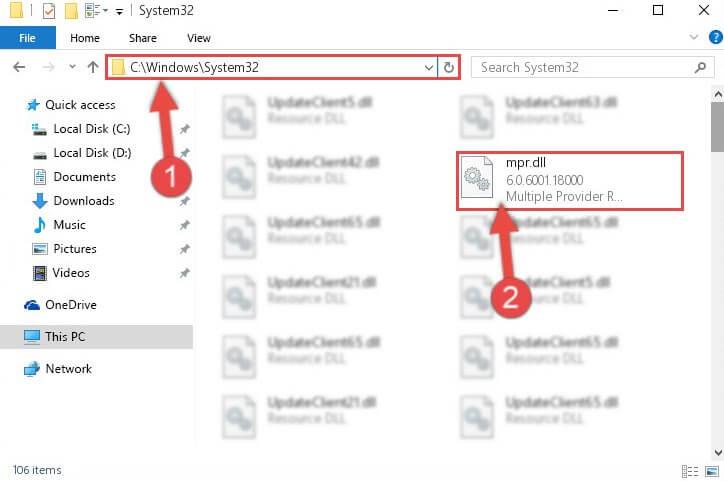
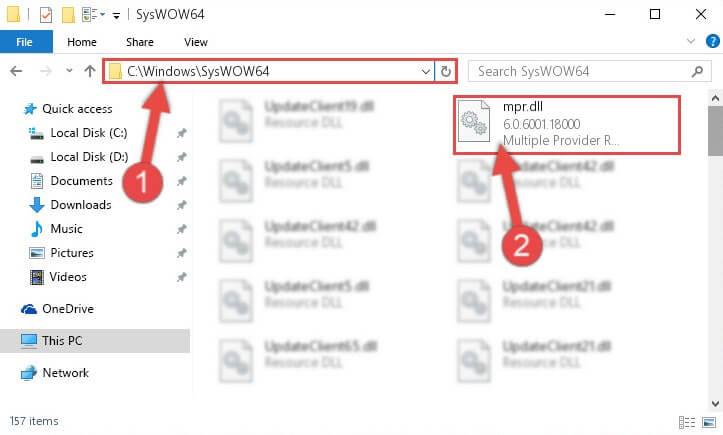
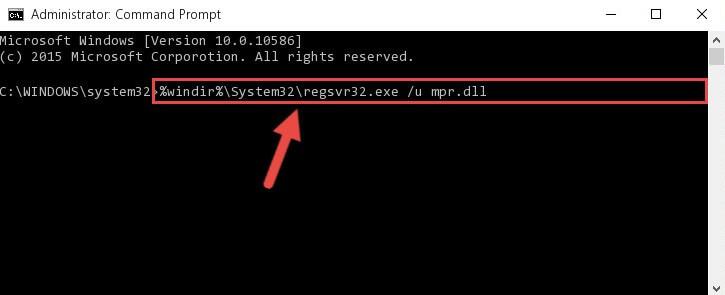
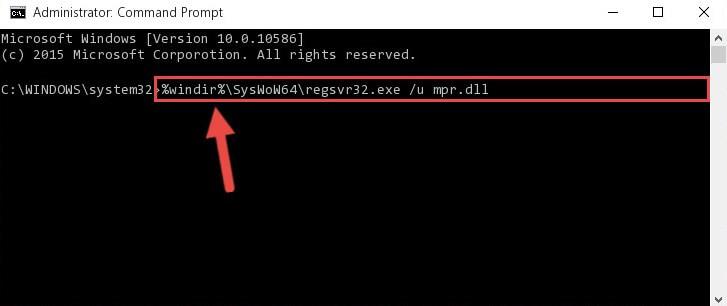
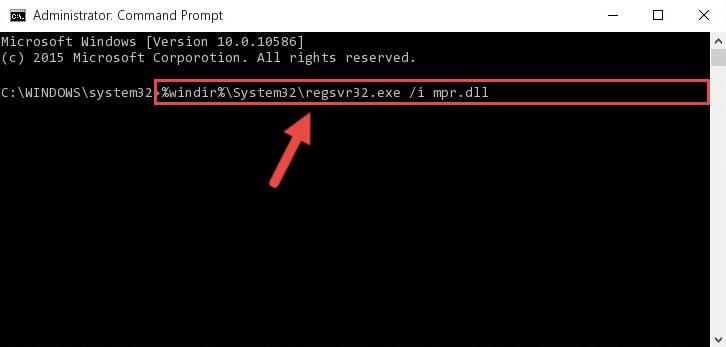
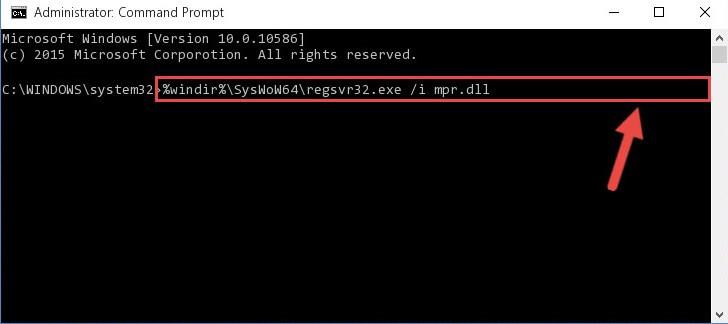


![[JAVÍTOTT] „A Windows előkészítése, ne kapcsolja ki a számítógépet” a Windows 10 rendszerben [JAVÍTOTT] „A Windows előkészítése, ne kapcsolja ki a számítógépet” a Windows 10 rendszerben](https://img2.luckytemplates.com/resources1/images2/image-6081-0408150858027.png)

![Rocket League Runtime Error javítása [lépésről lépésre] Rocket League Runtime Error javítása [lépésről lépésre]](https://img2.luckytemplates.com/resources1/images2/image-1783-0408150614929.png)



